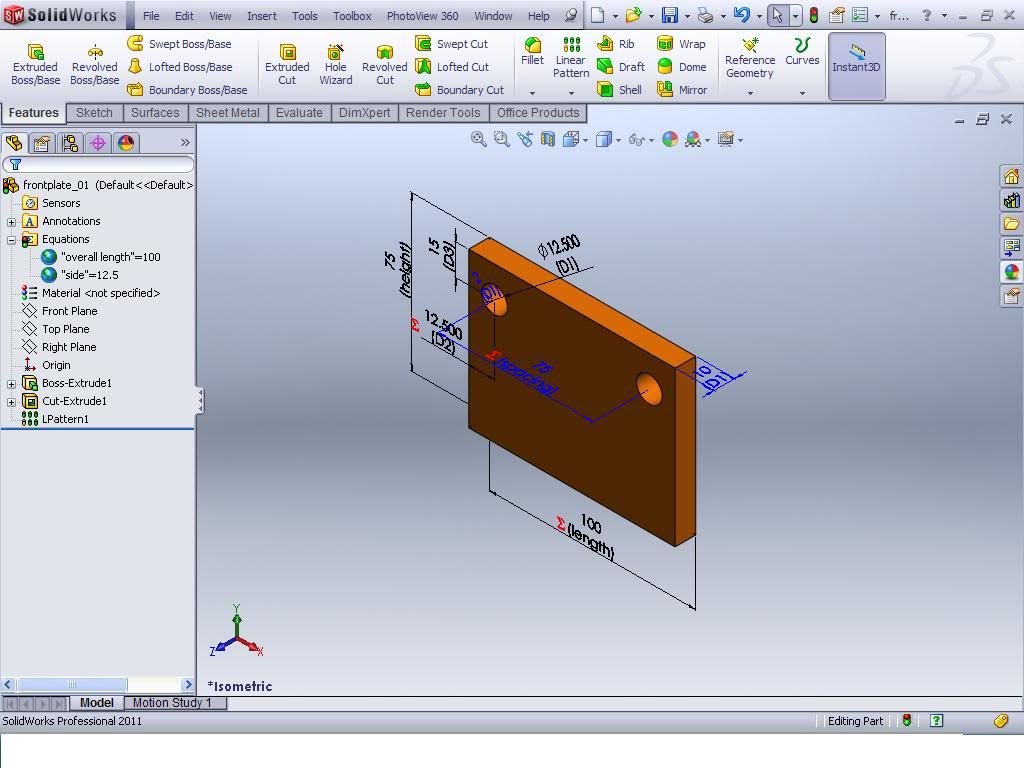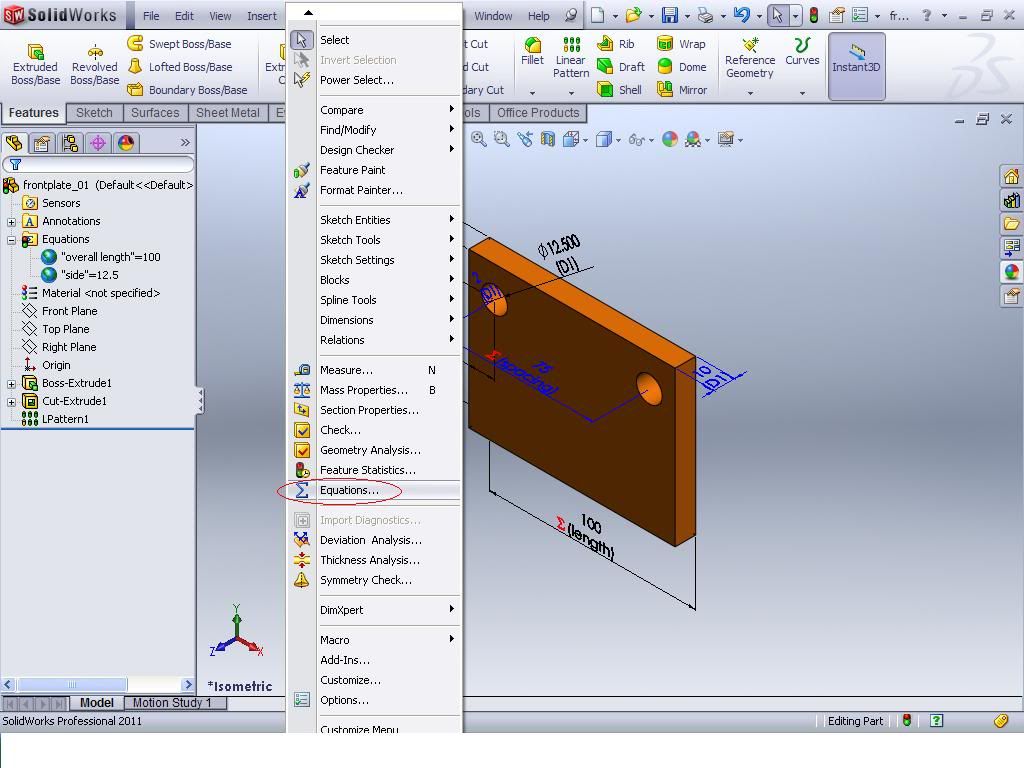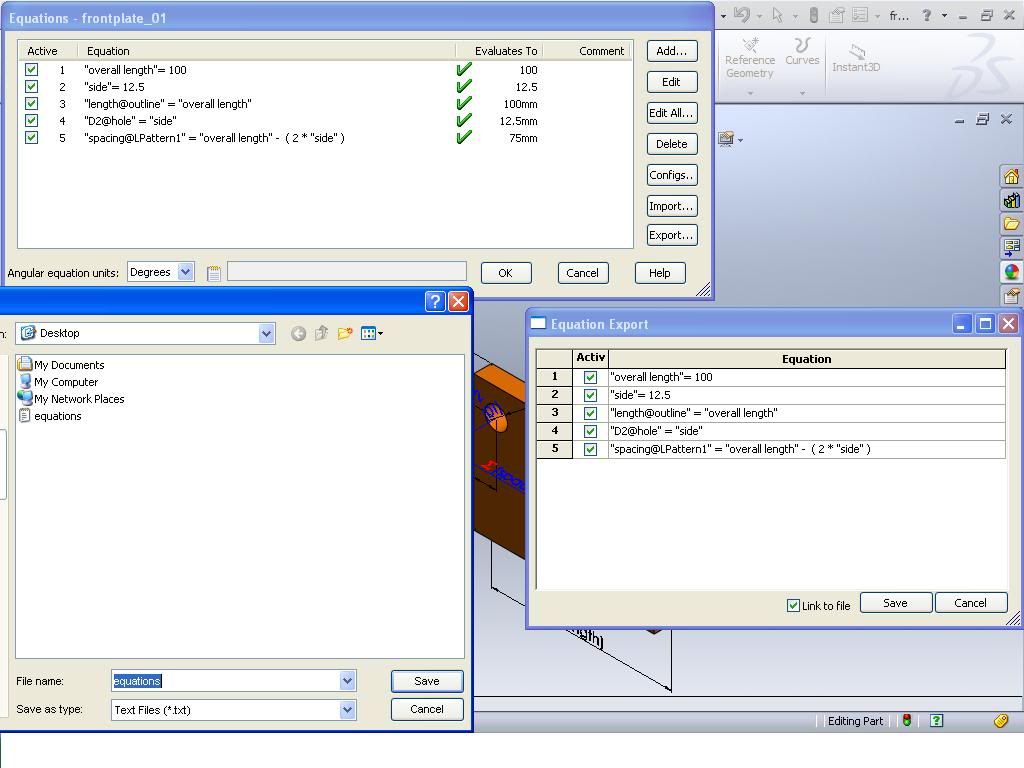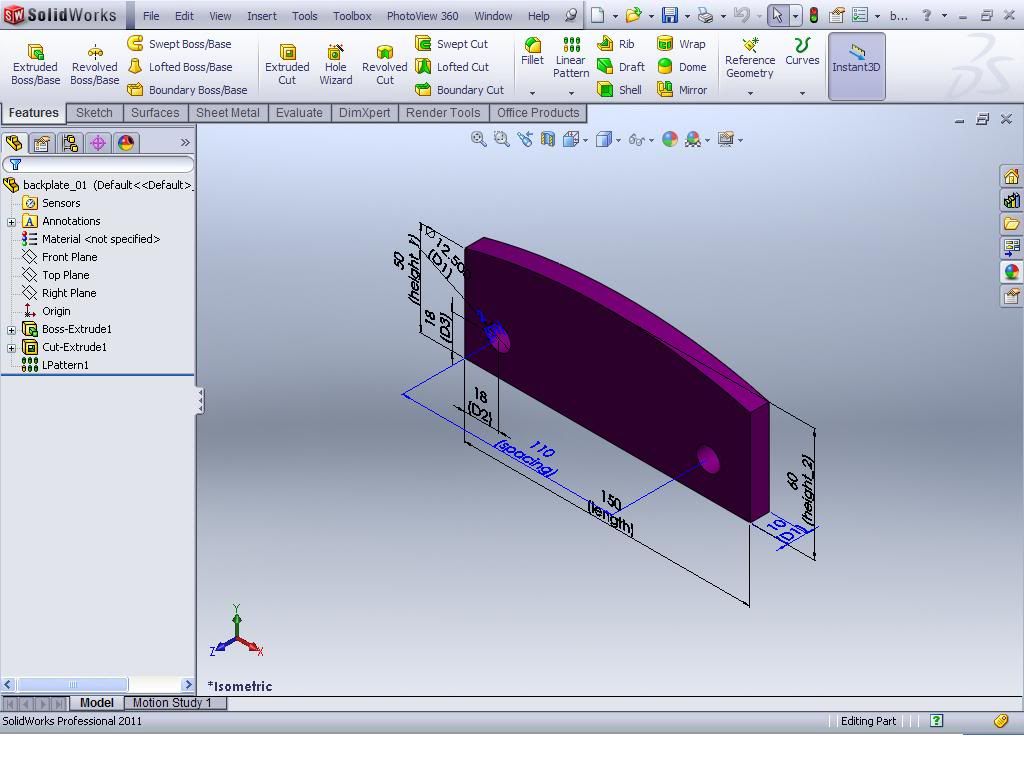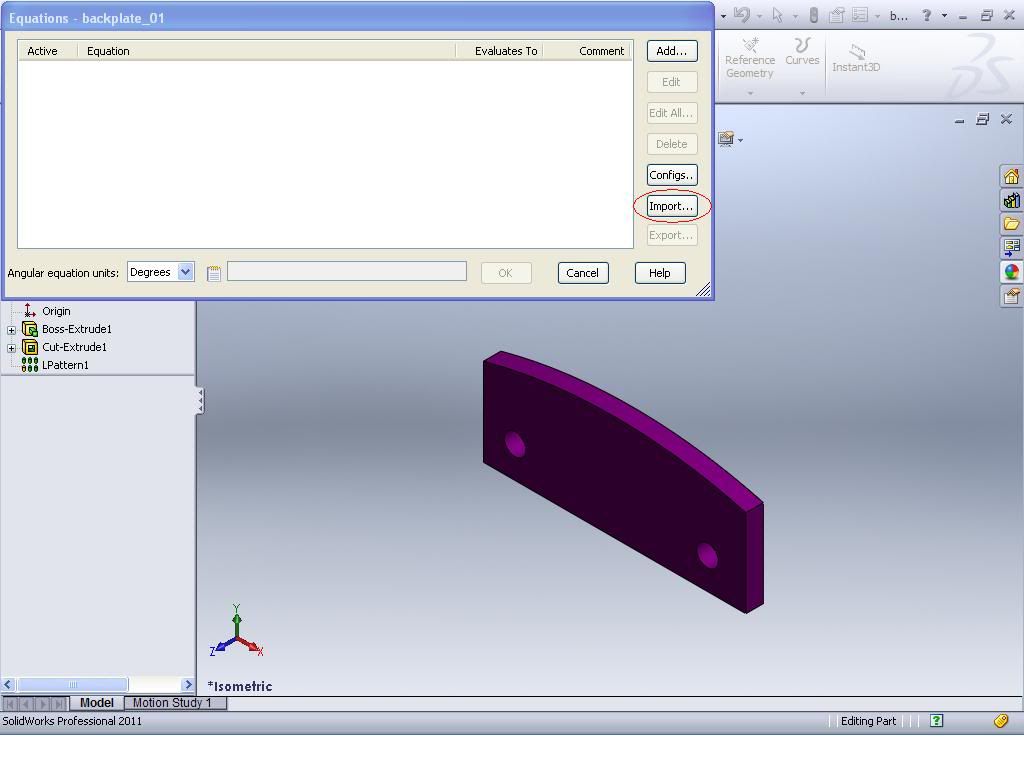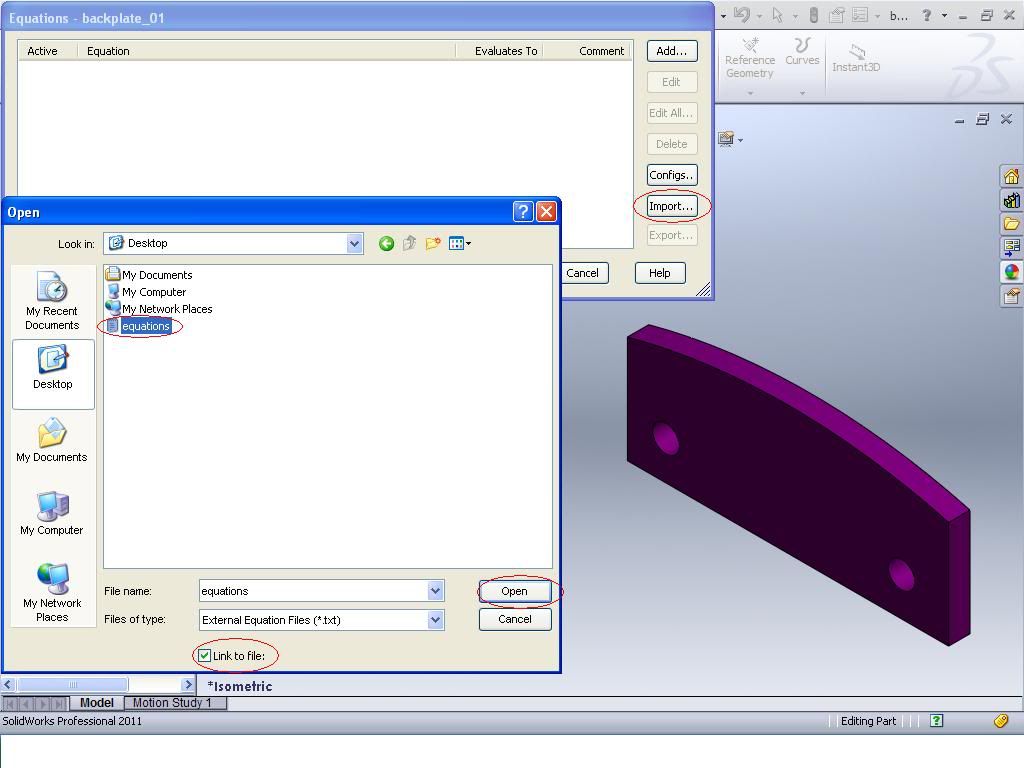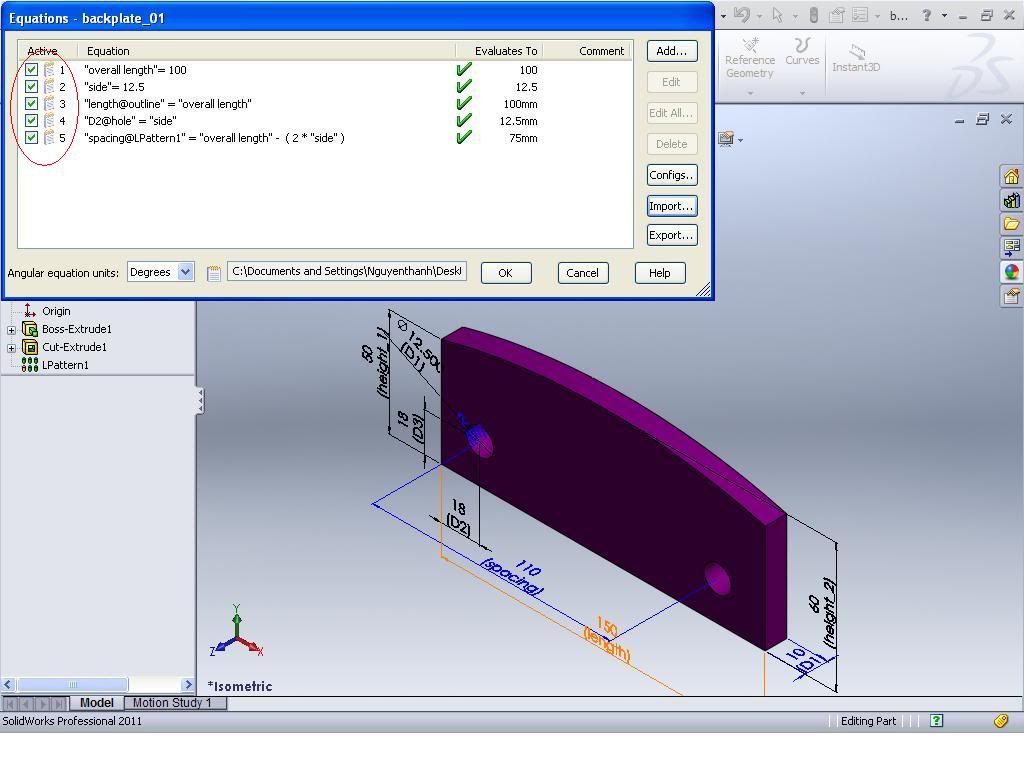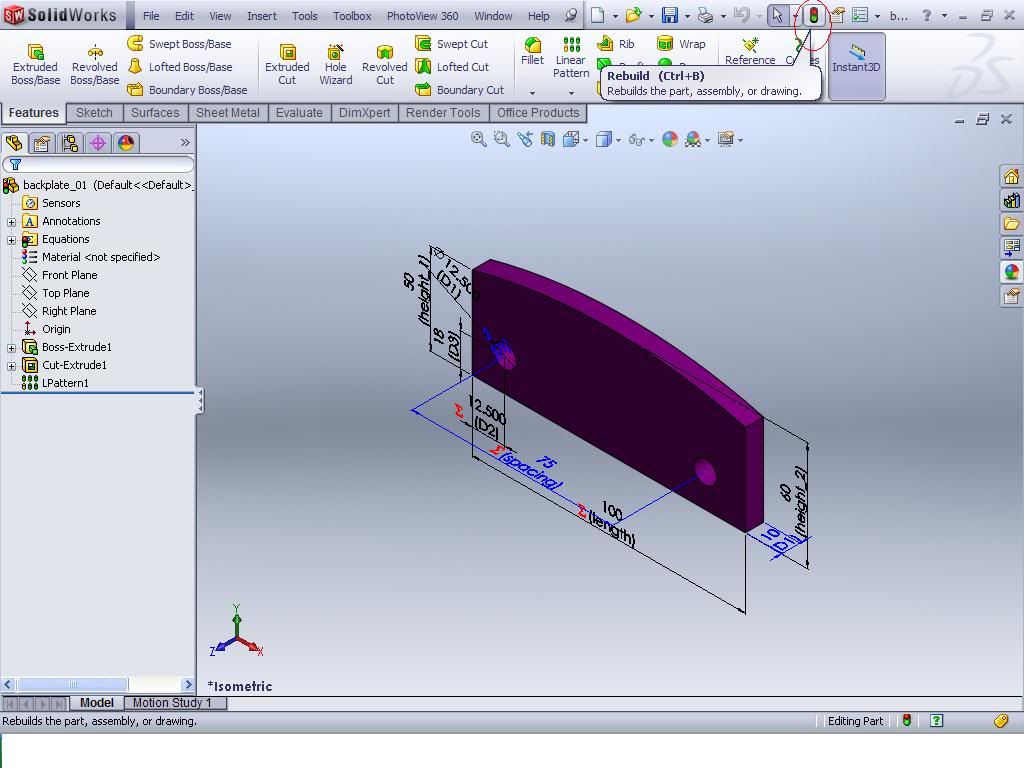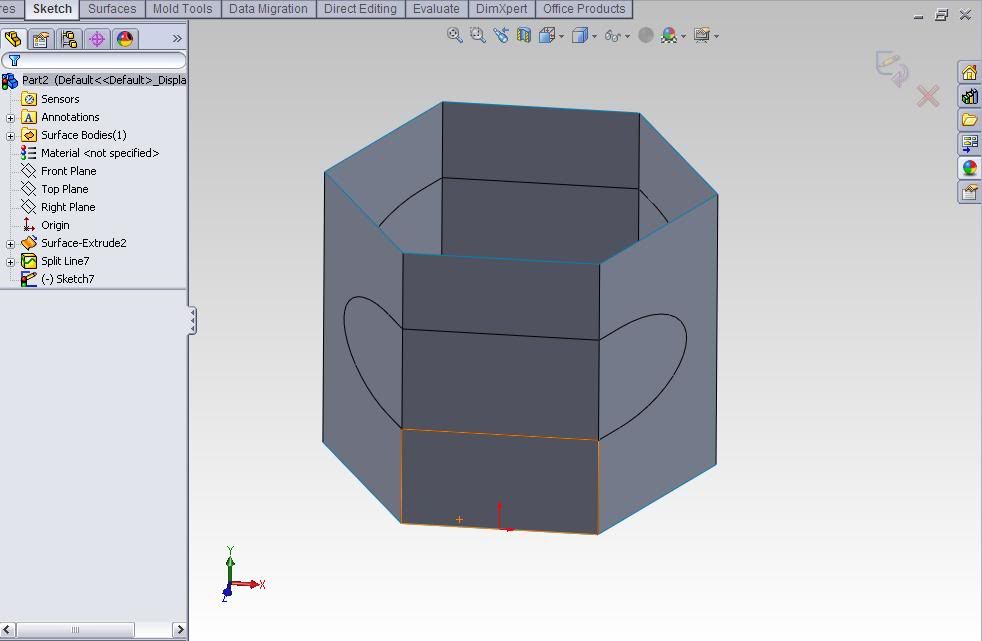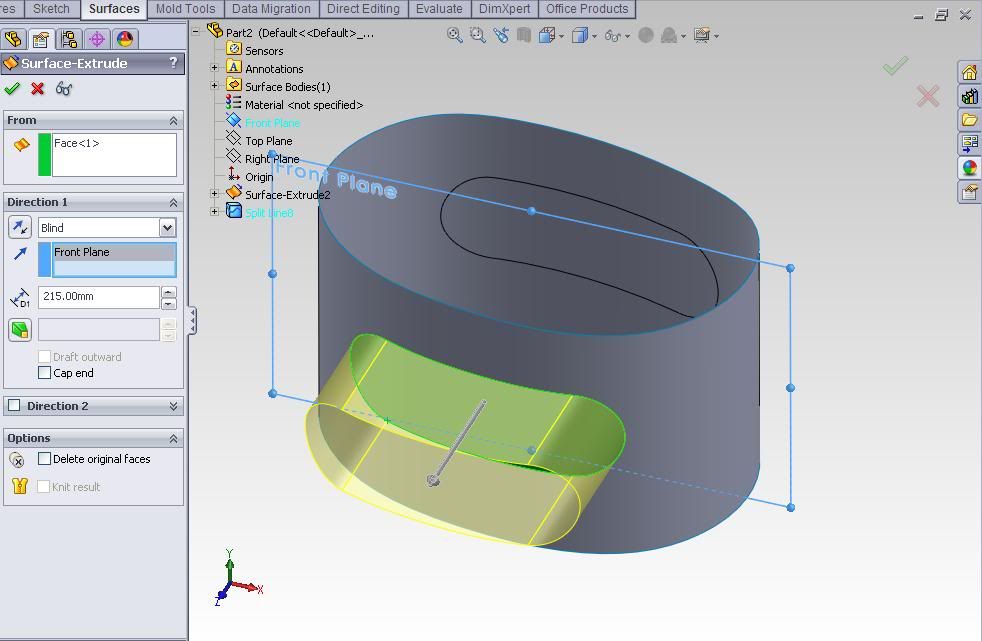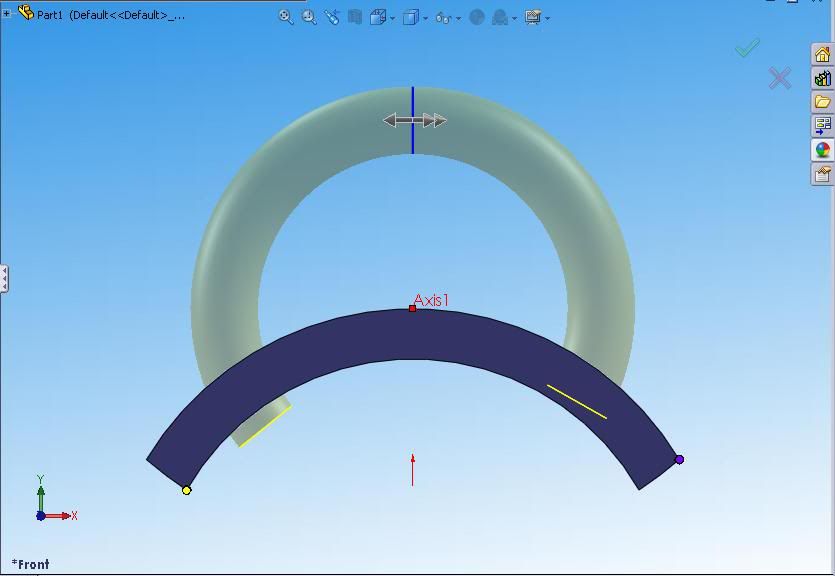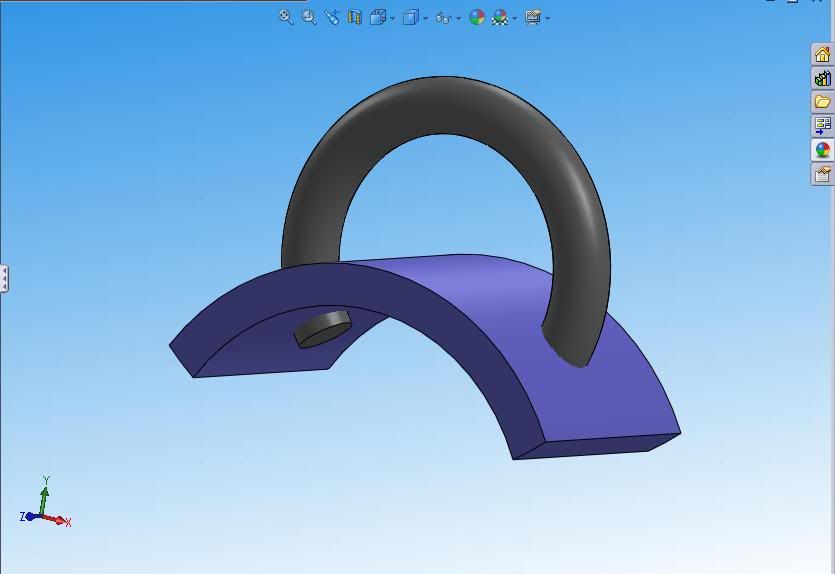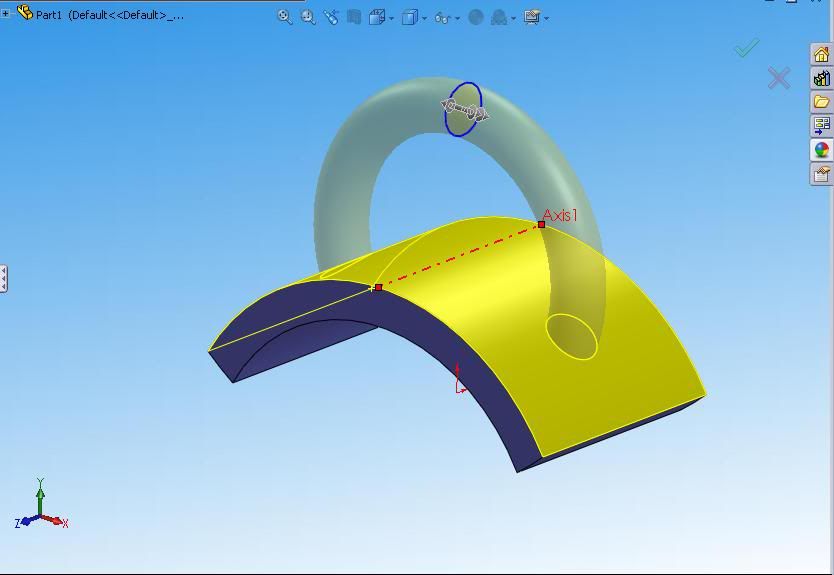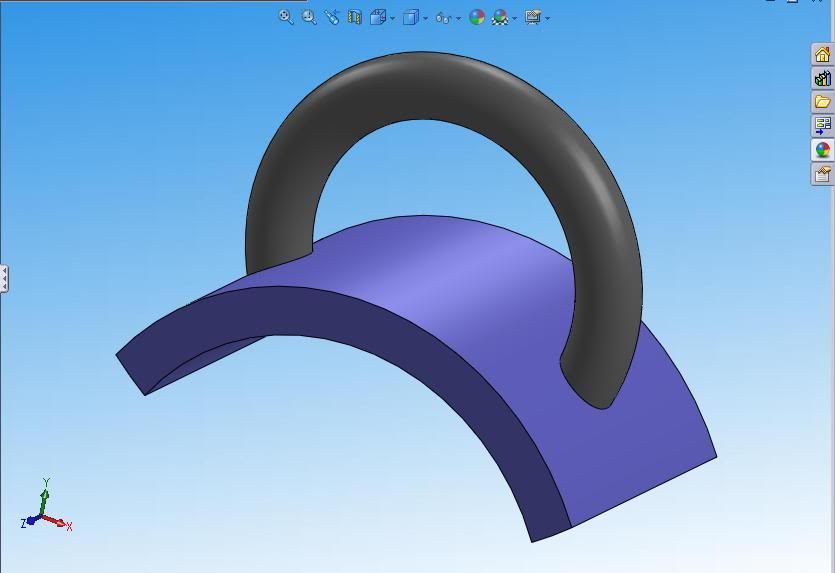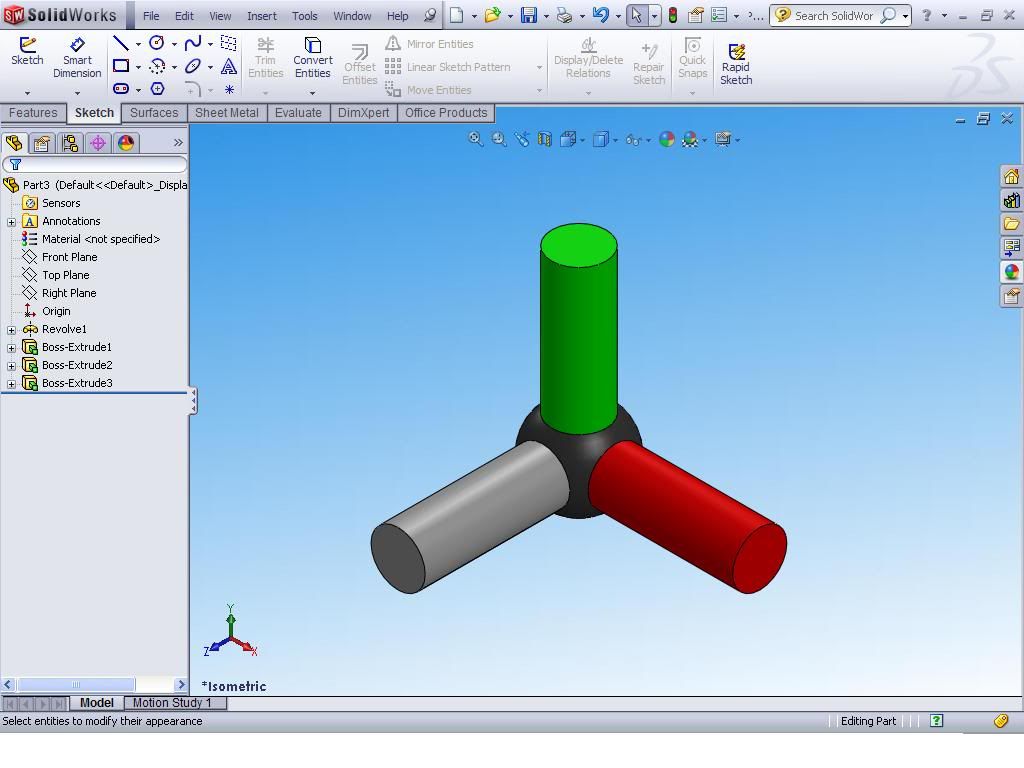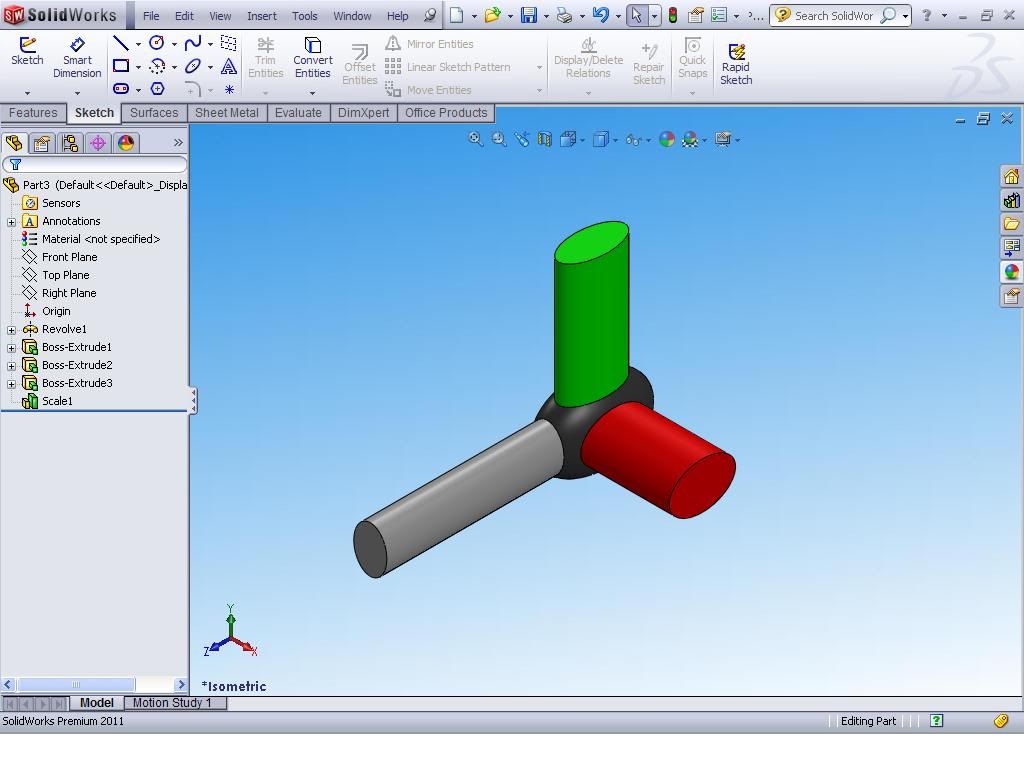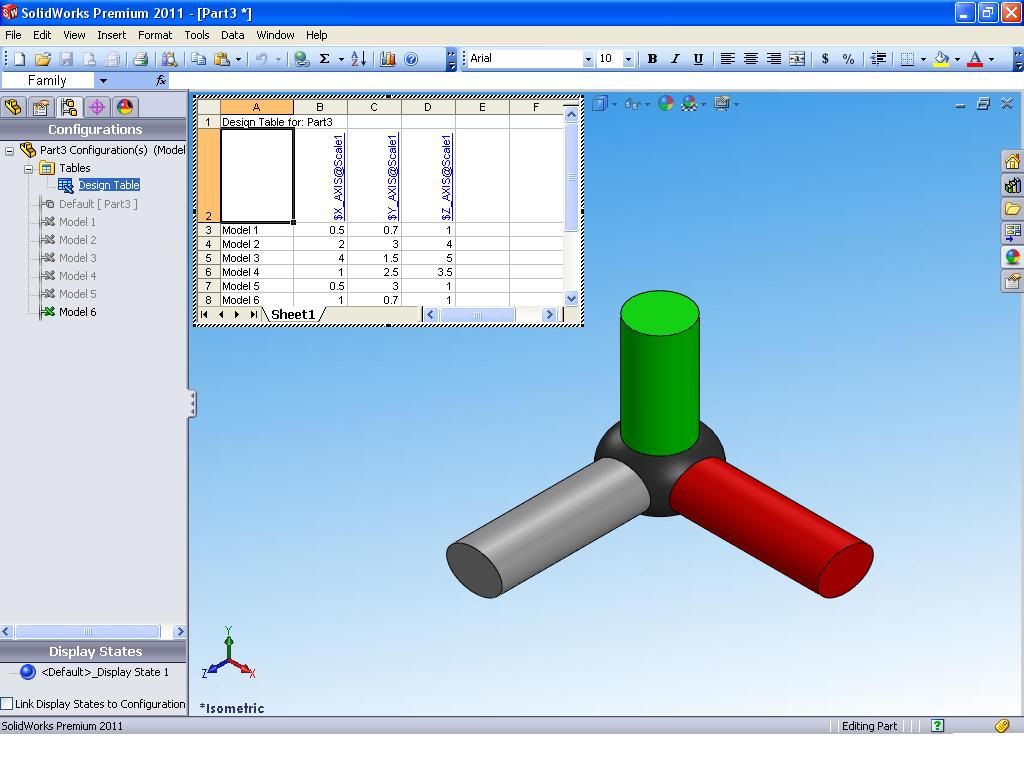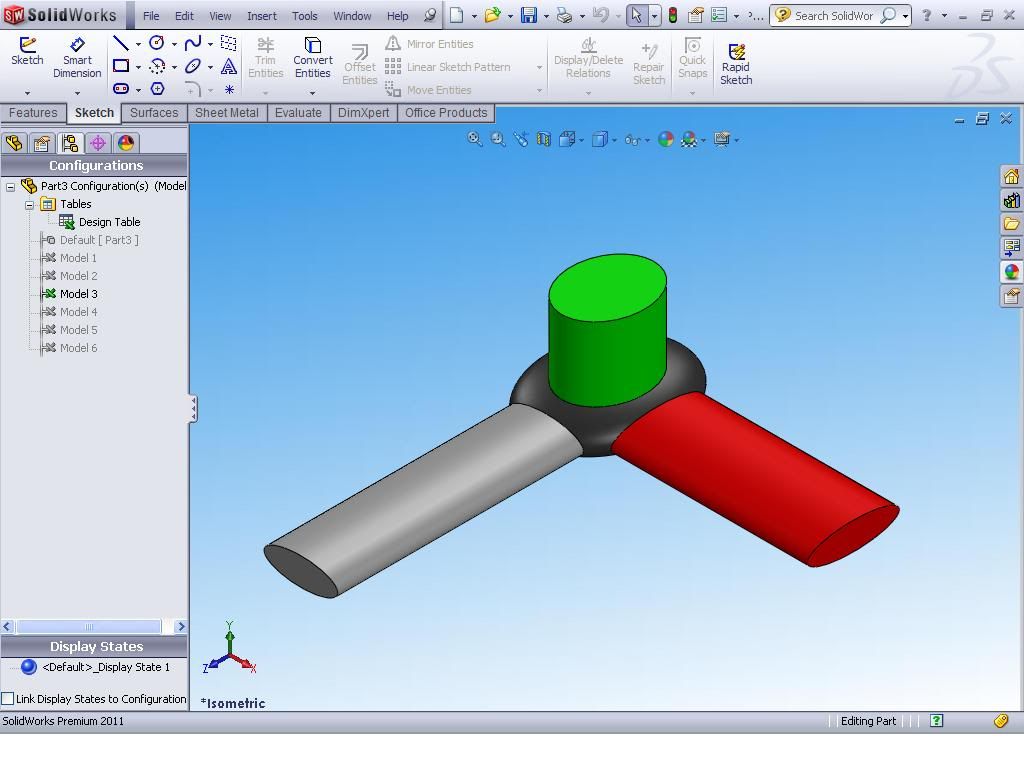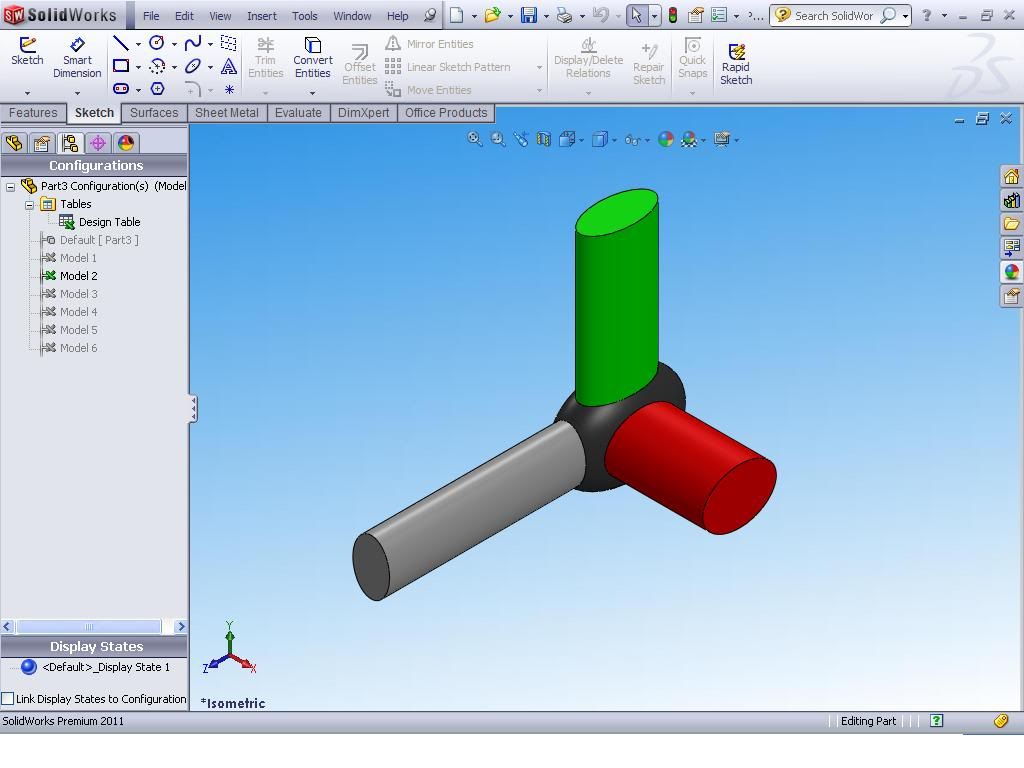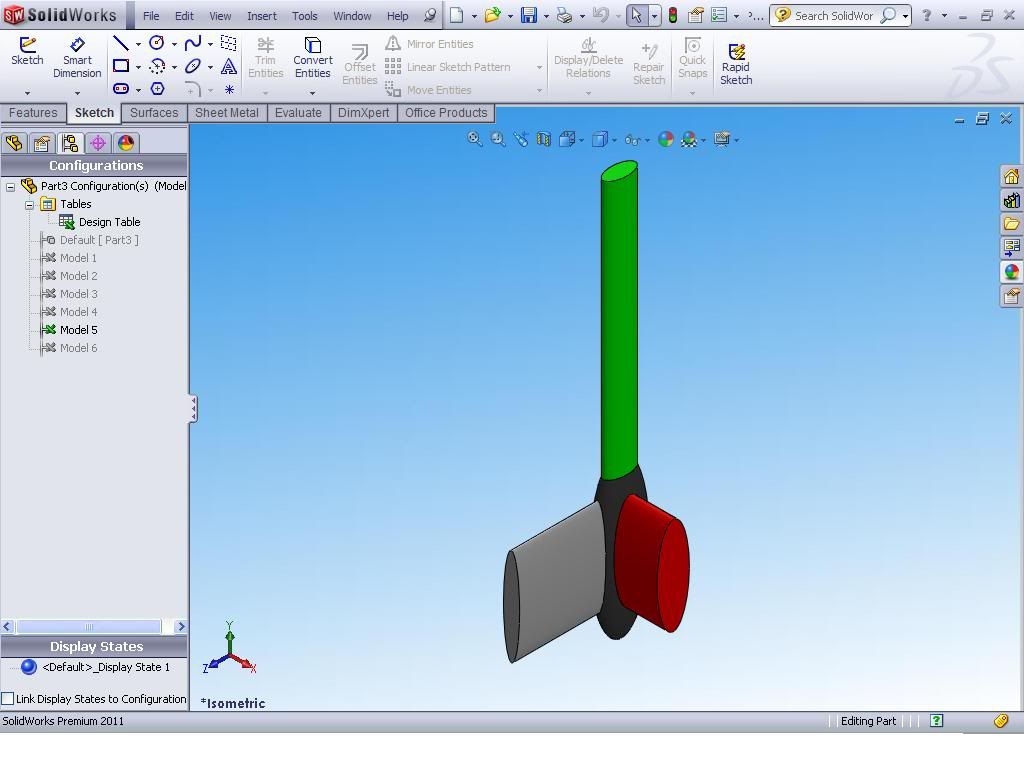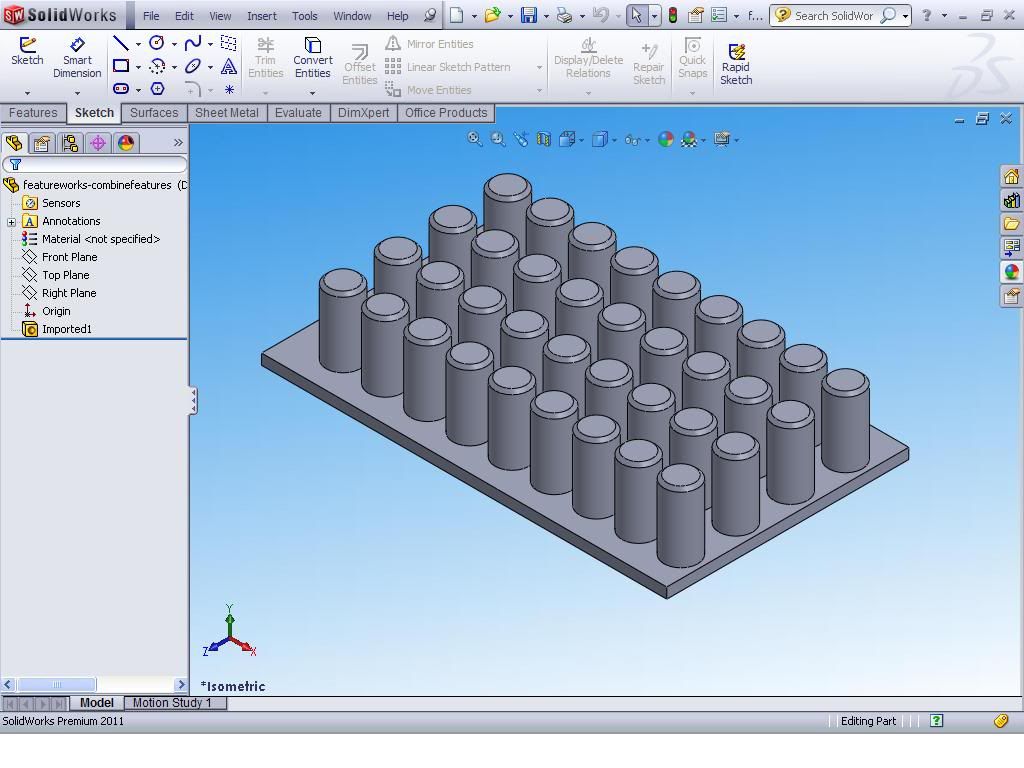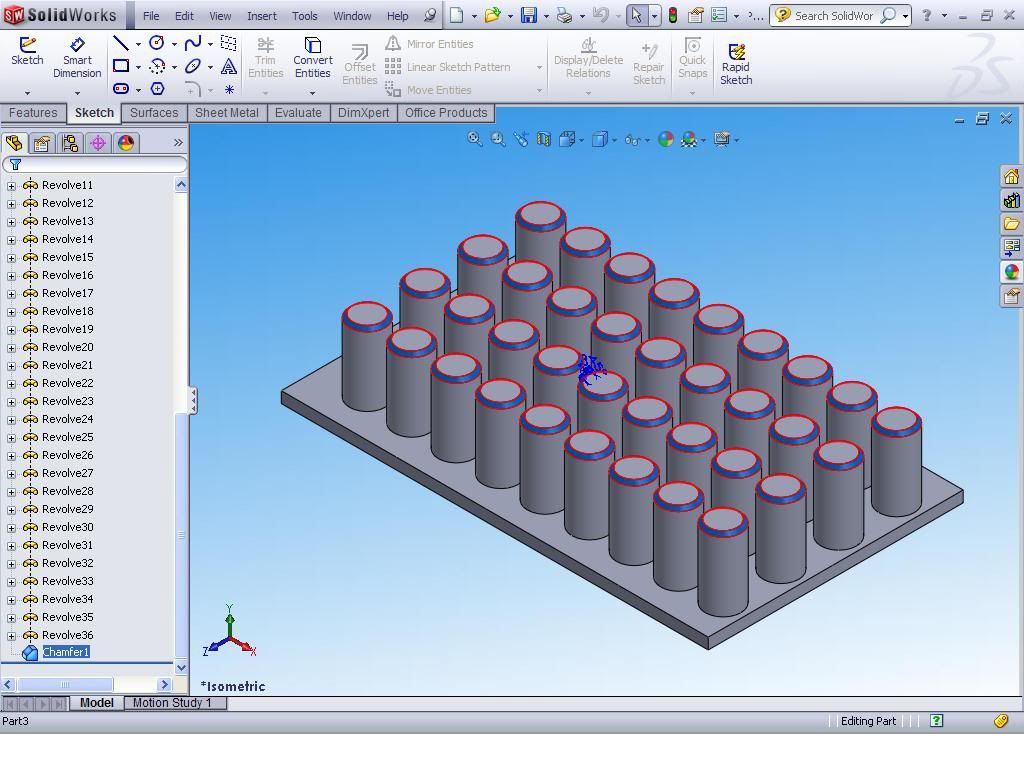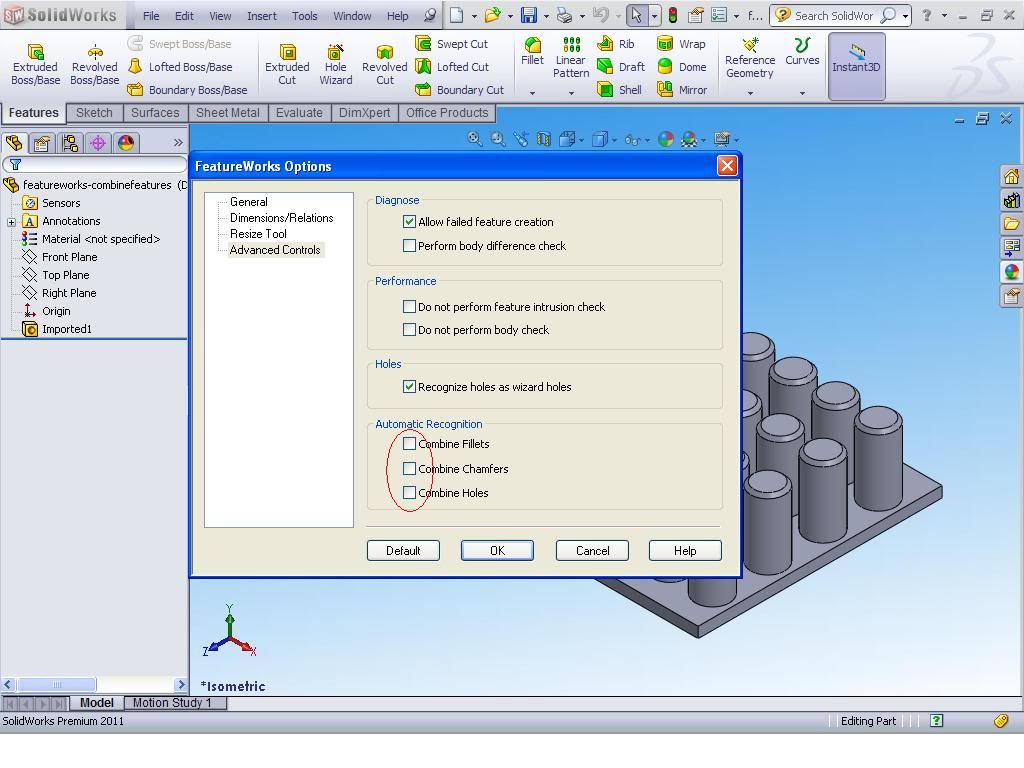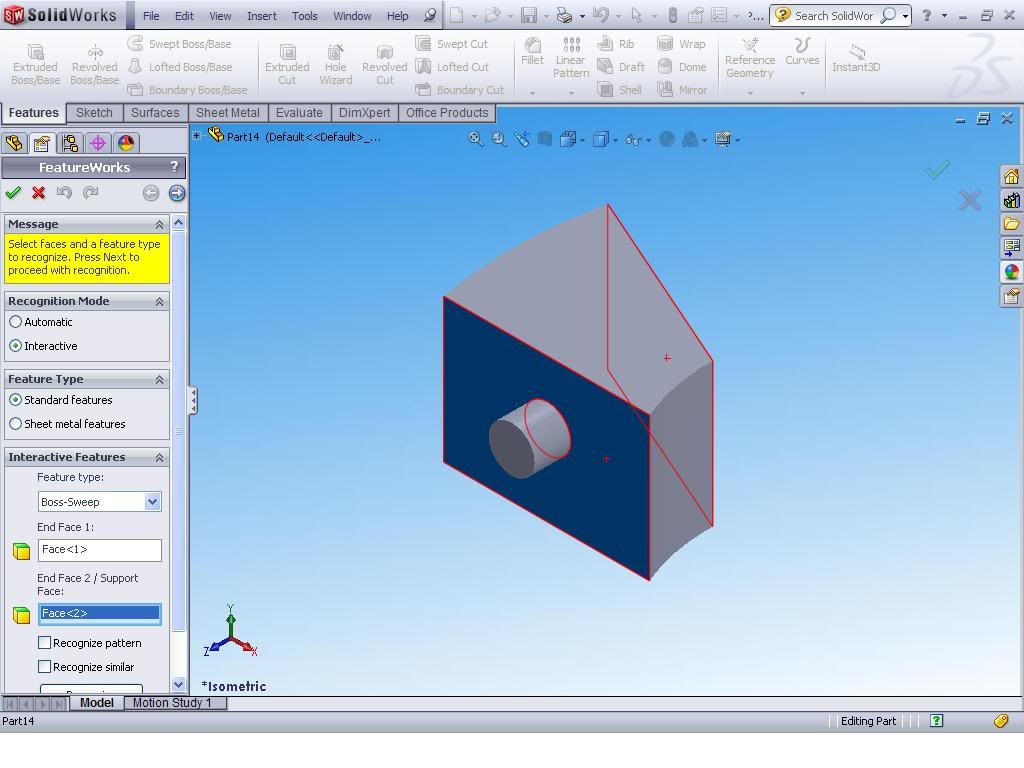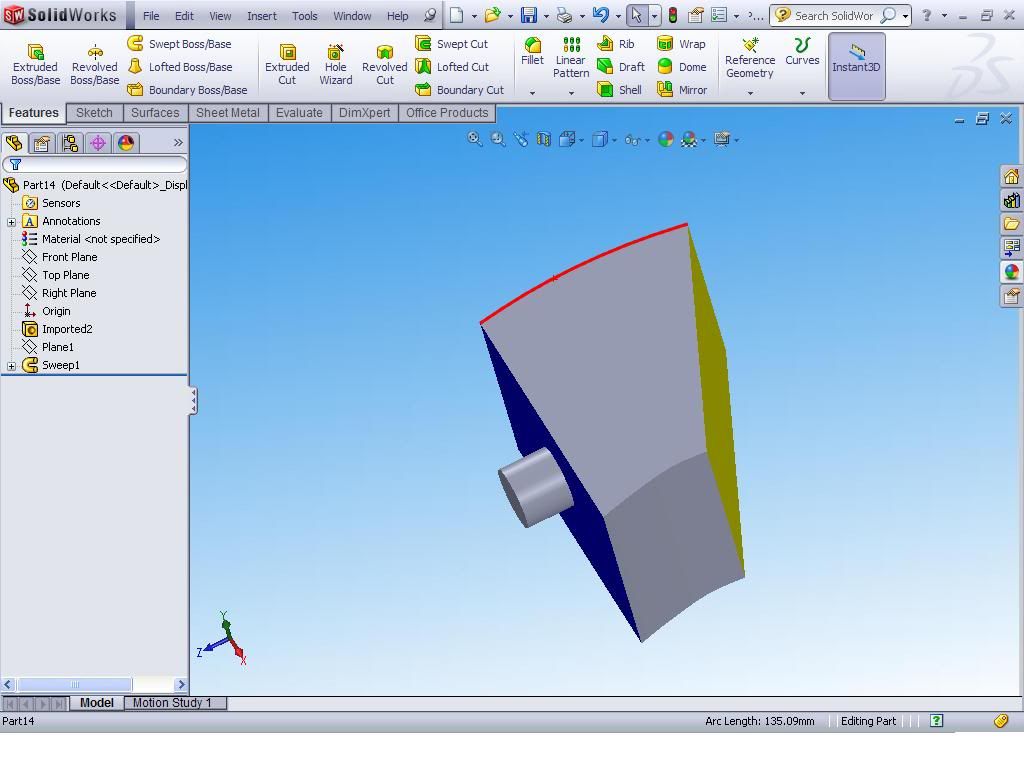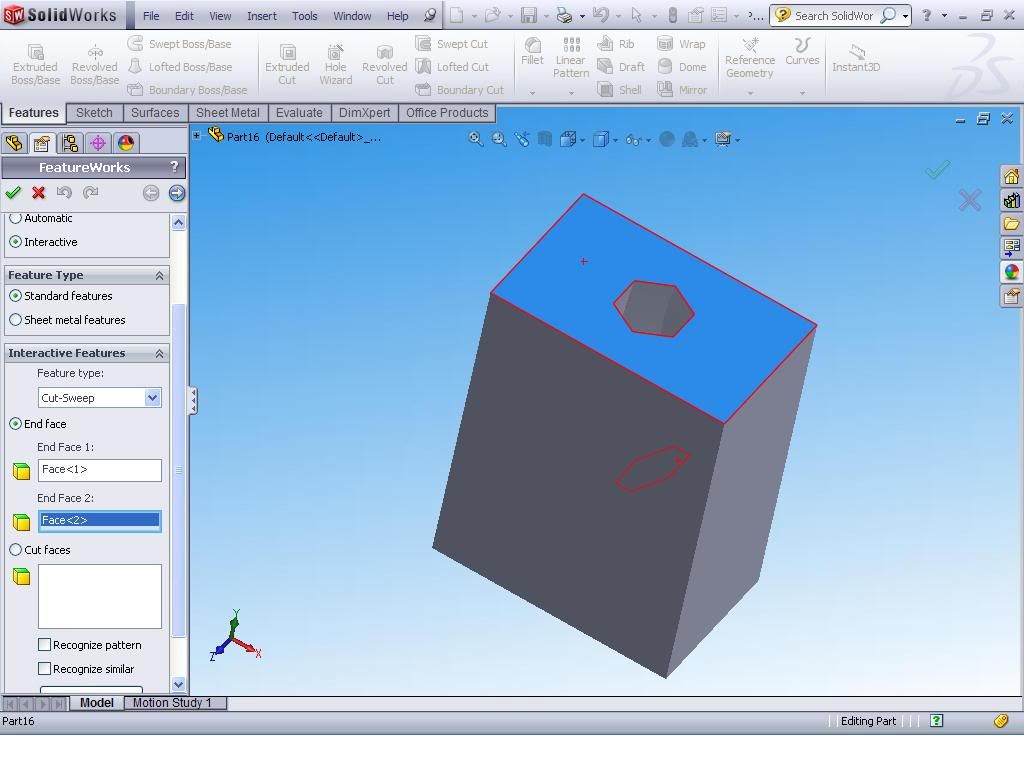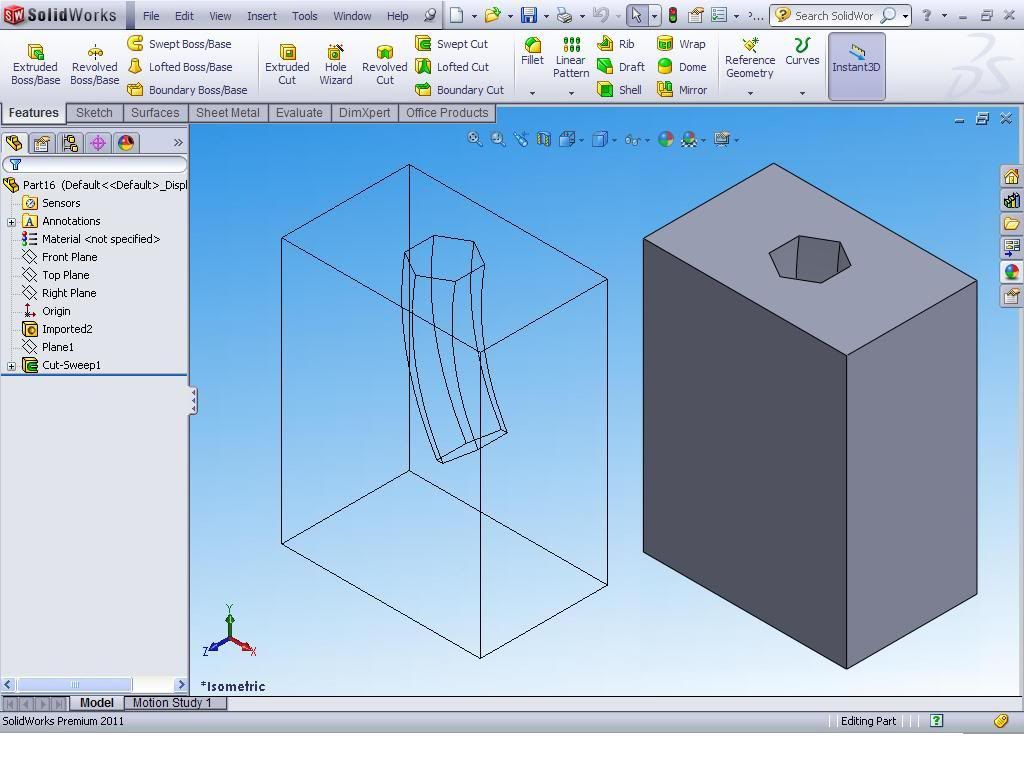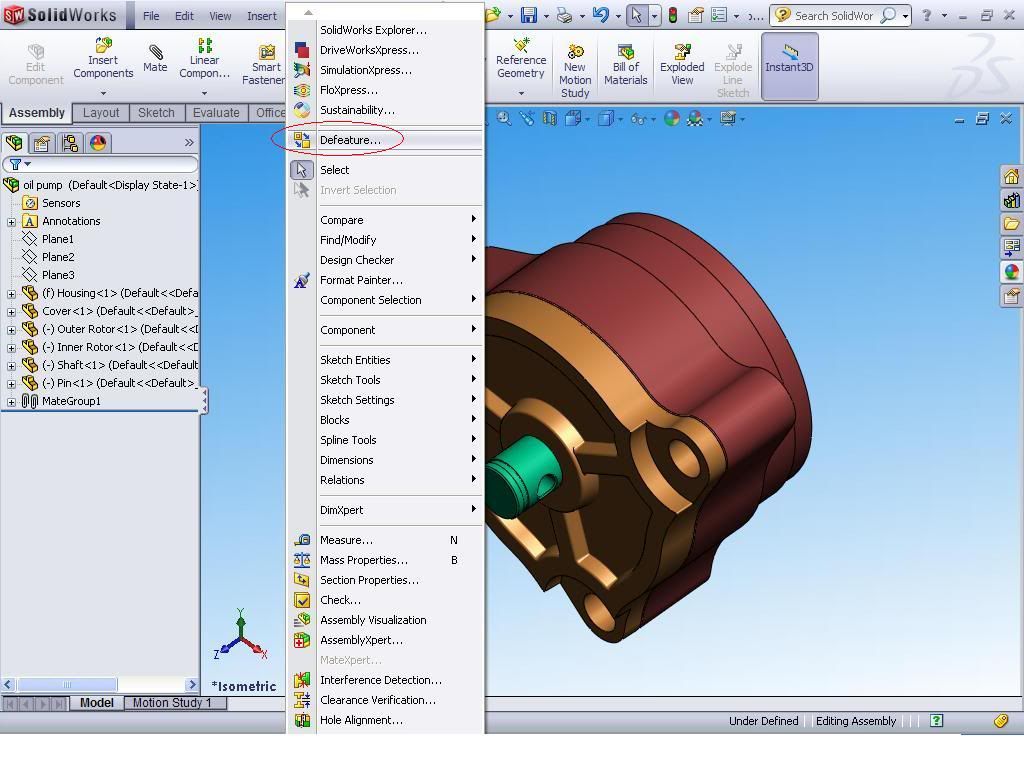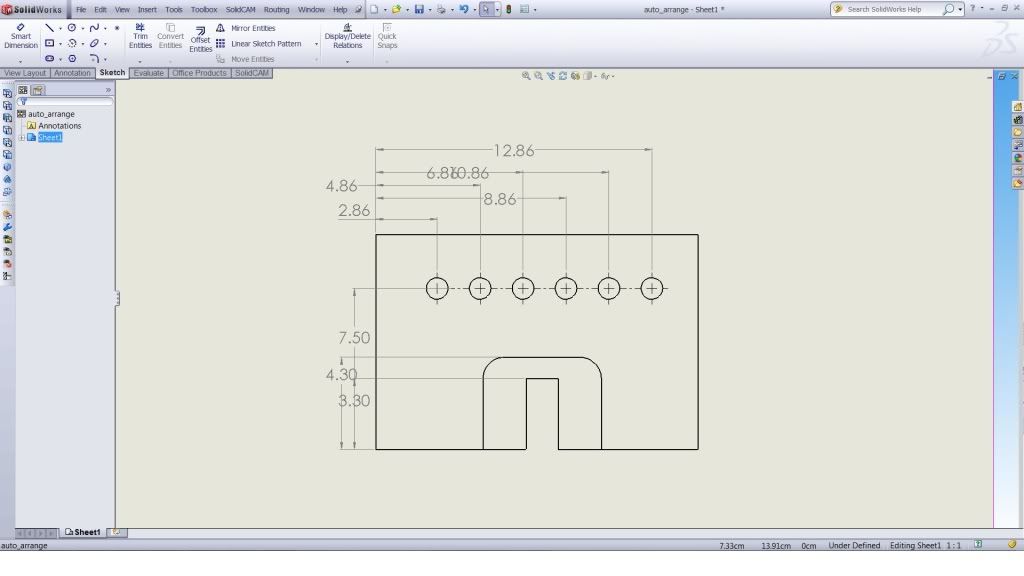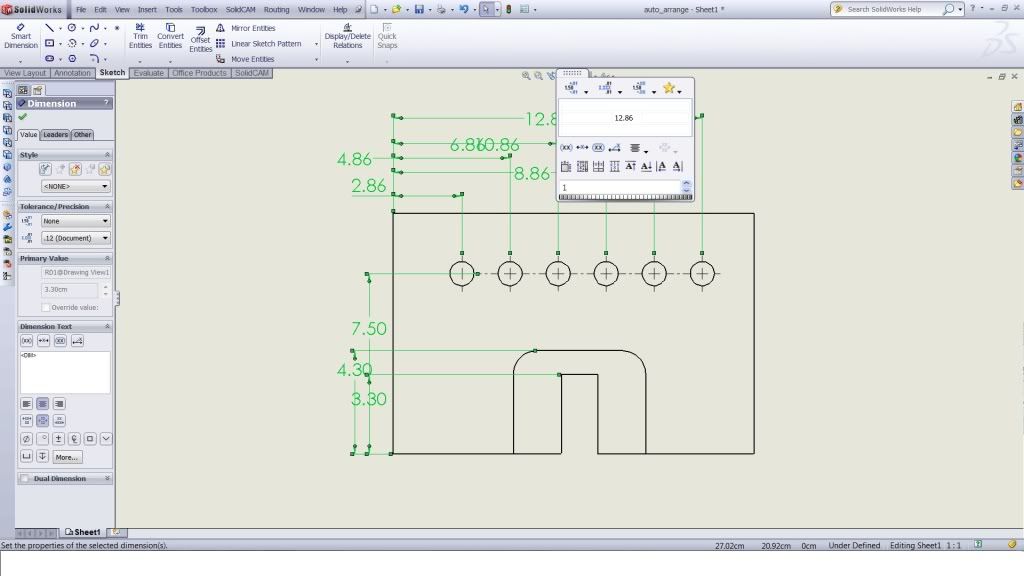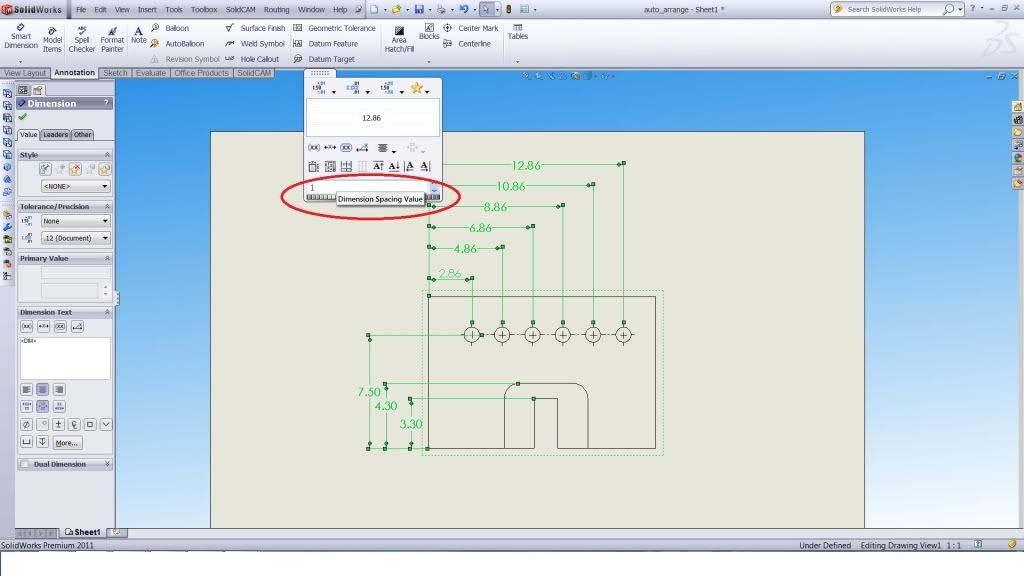Author
Phiên bản Solidworks 2011 Premium SP0.0 của hãng Dassault Systèmes đã ra đời được hơn 3 tháng rồi (tính từ thời điểm phát hành bản SP0.0 là 18-10-2010) và cũng như bao phần mềm khác , Solidworks version 2011 cũng có rất nhiều New – Ferature (tính năng mới)
Mình lập topic này để các bạn có thể cùng nhau chia sẻ những nét mới trong Solidworks version 2011 này :1:
Sau đây là một vài điểm mới mình thấy được trong Solidworks 2011
Các tính năng mới trong Part and Feature :
New Feature 1. Surface Extrudes from Face (sử dung lệnh Surface Extrudes để tạo khối bằng nhưng mặt có sẳn trong khối mà không cần tạo lại biên dạng) :1:
Ví dụ:
-Đây là khối cơ sở ban đầu của chúng ta :
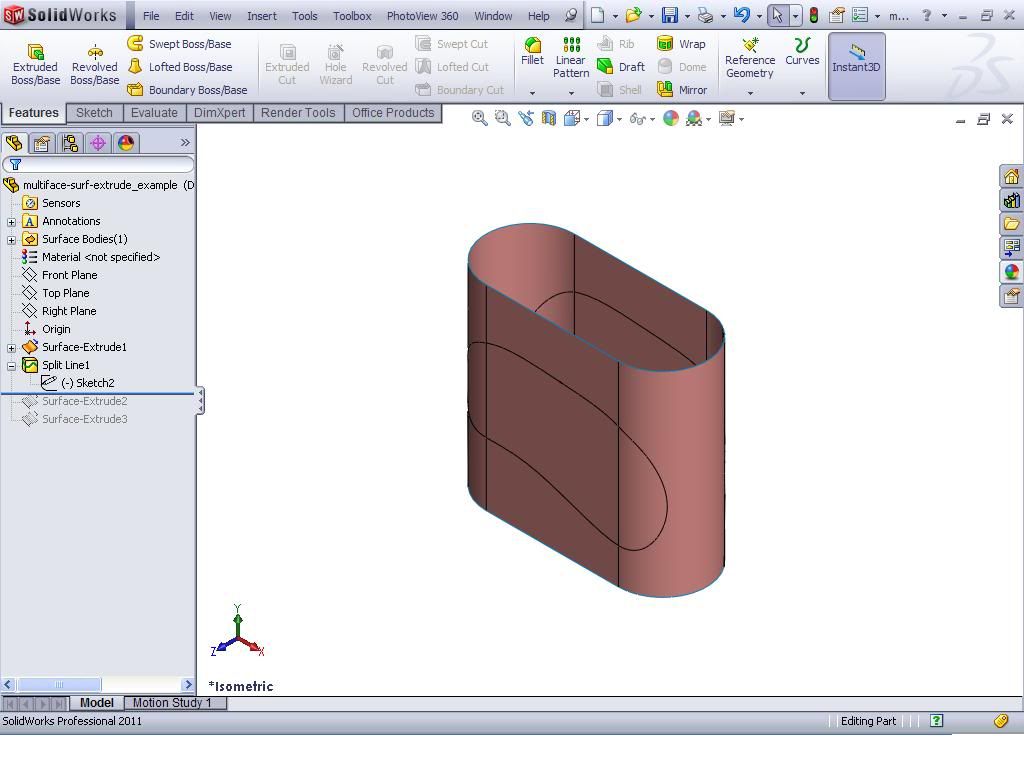
-Hình ảnh và cách tùy chọn khi sử dụng lệnh Extrude Surface trong Surface Toolbar
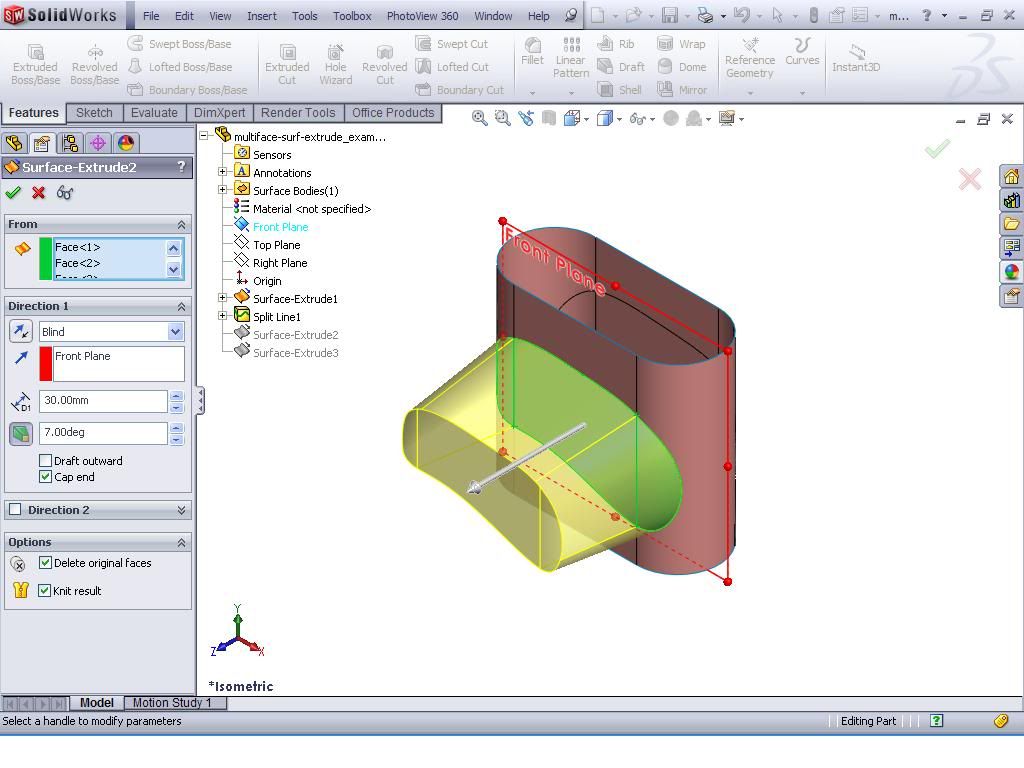
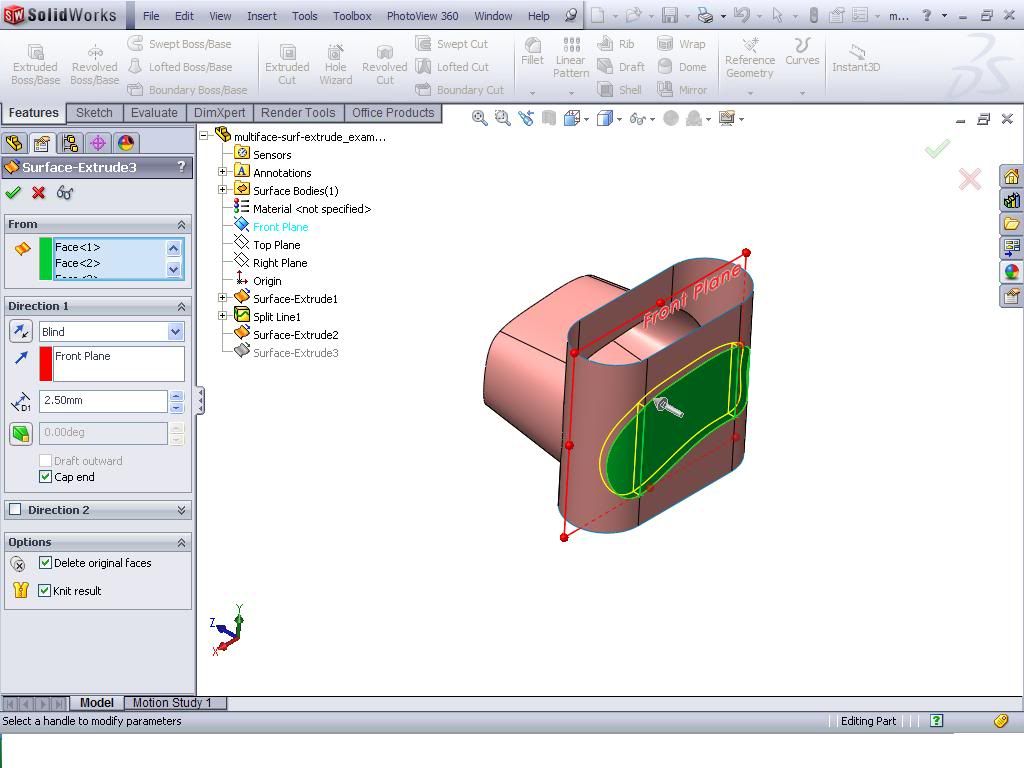
Các tùy chọn trong lệnh :
*Mặt tham chiếu hướng trong khung Direction 1 , chọn Front Plane , hướng của khối được tạo ra sẽ cùng hướng với hướng từ các mặt làm Profile tới Front Plane
* Draft outward : tạo độ dốc (côn) cho khối về phía bên ngoài , nếu muốn côn từ trong ra thì bỏ chọn ở tùy chọn này , ở đây mình chọn độ côn là 7degree.
*Cap end : đóng mặt kết thúc của khối Surface
Options
*Delete original faces : xóa mặt bắt đầu của khối Surface
*Knit result : cộng các mặt tạo ra thành một Face thống nhất , nếu muốn tạo các Face riêng biệt thì bỏ đánh dấu ở tùy chọn này
Chi tiết hoàn thành :
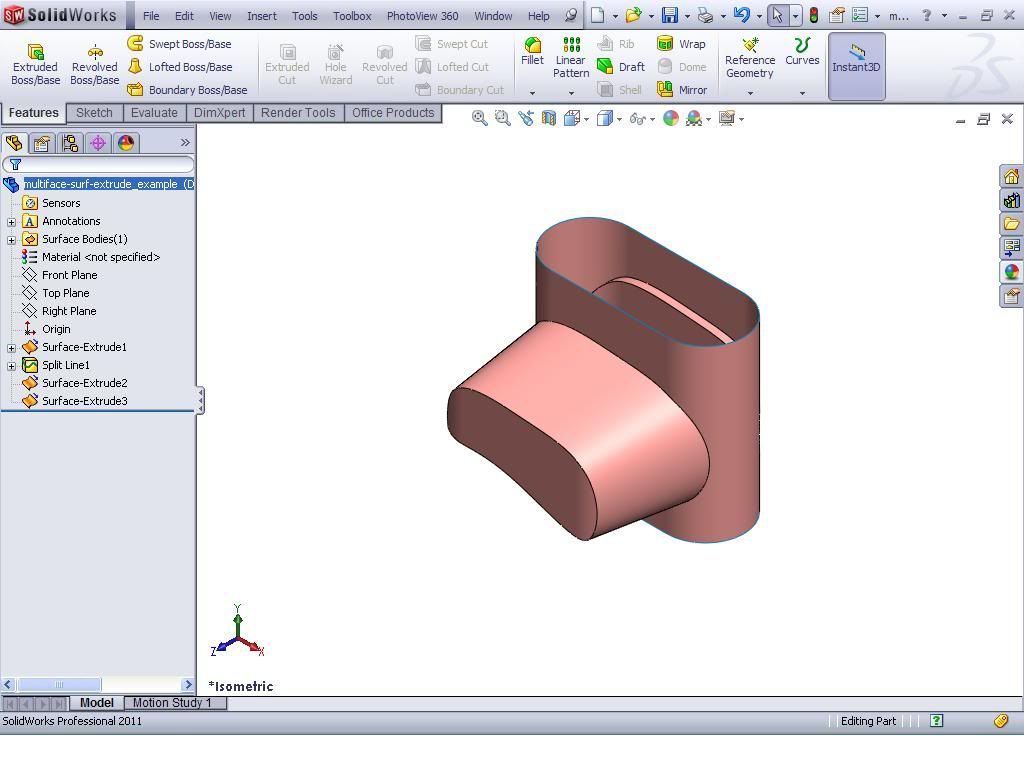
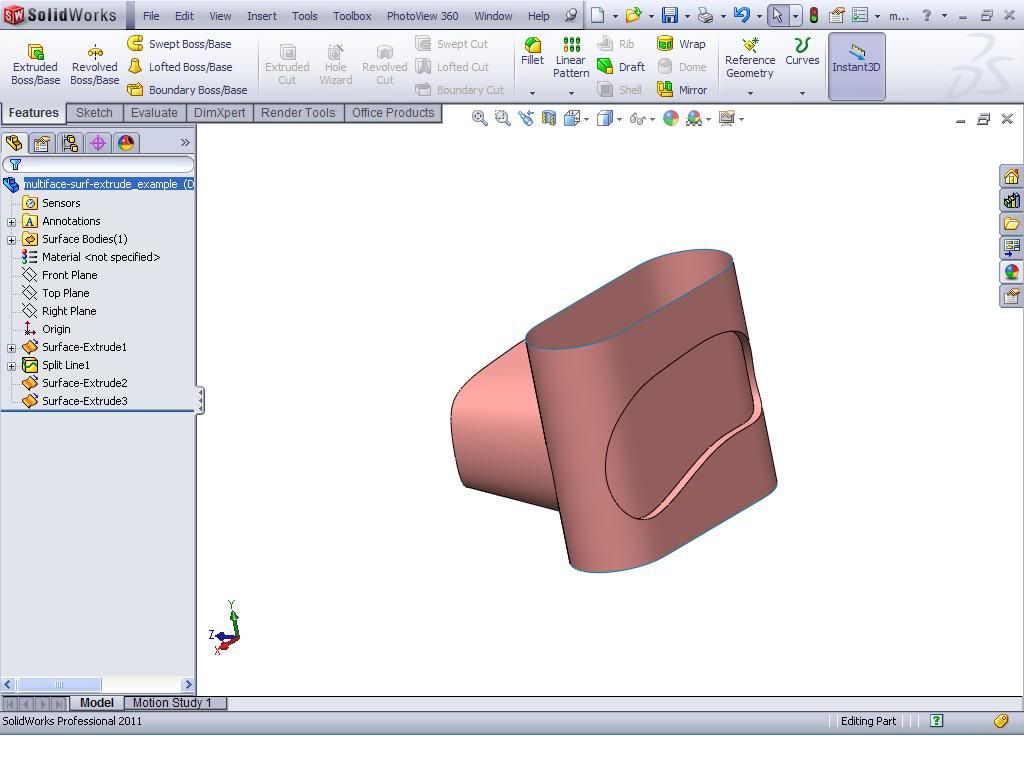
(Còn tiếp)
Thân!
Nguyenthanh.
Mình lập topic này để các bạn có thể cùng nhau chia sẻ những nét mới trong Solidworks version 2011 này :1:
Sau đây là một vài điểm mới mình thấy được trong Solidworks 2011
Các tính năng mới trong Part and Feature :
New Feature 1. Surface Extrudes from Face (sử dung lệnh Surface Extrudes để tạo khối bằng nhưng mặt có sẳn trong khối mà không cần tạo lại biên dạng) :1:
Ví dụ:
-Đây là khối cơ sở ban đầu của chúng ta :
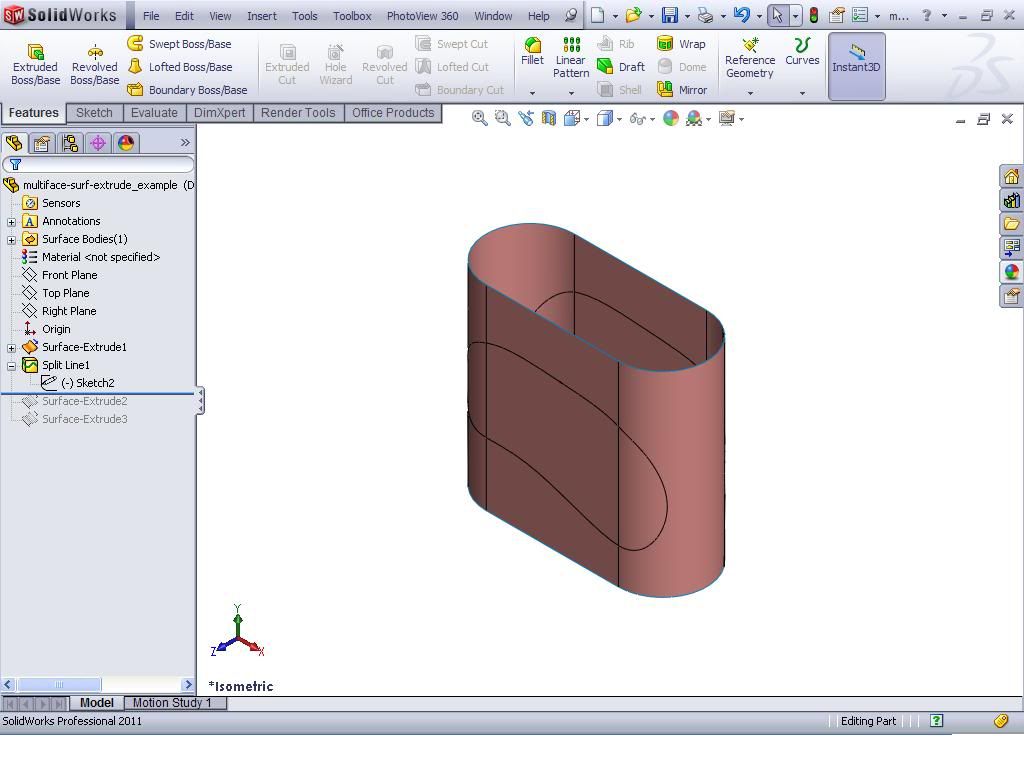
-Hình ảnh và cách tùy chọn khi sử dụng lệnh Extrude Surface trong Surface Toolbar
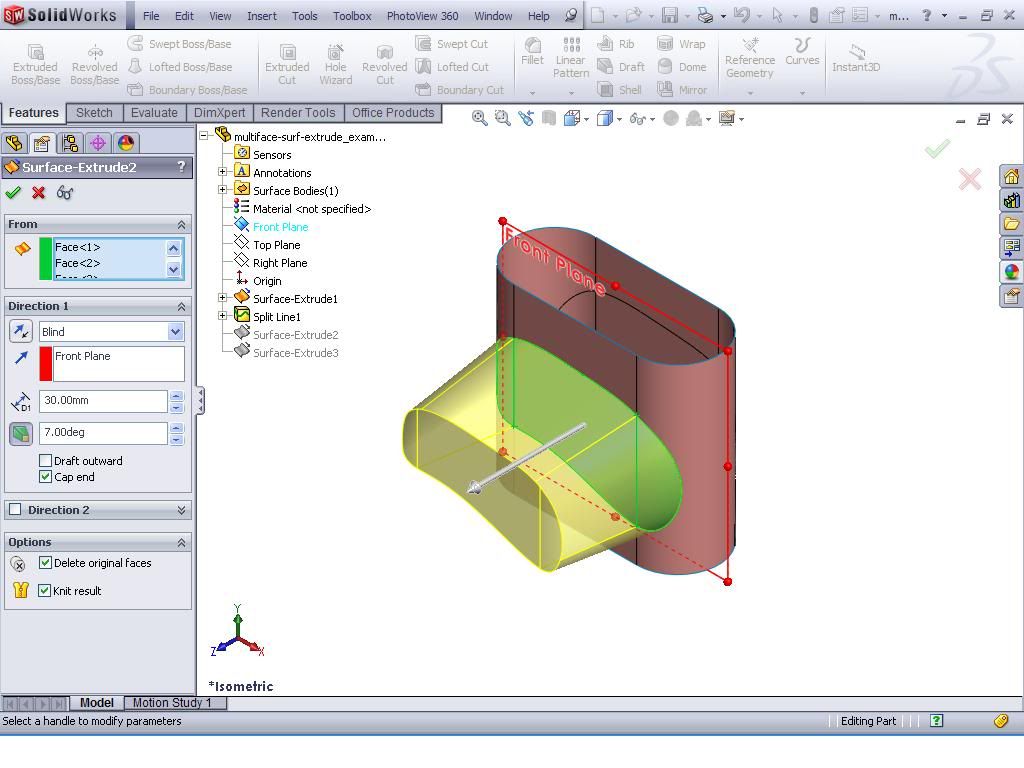
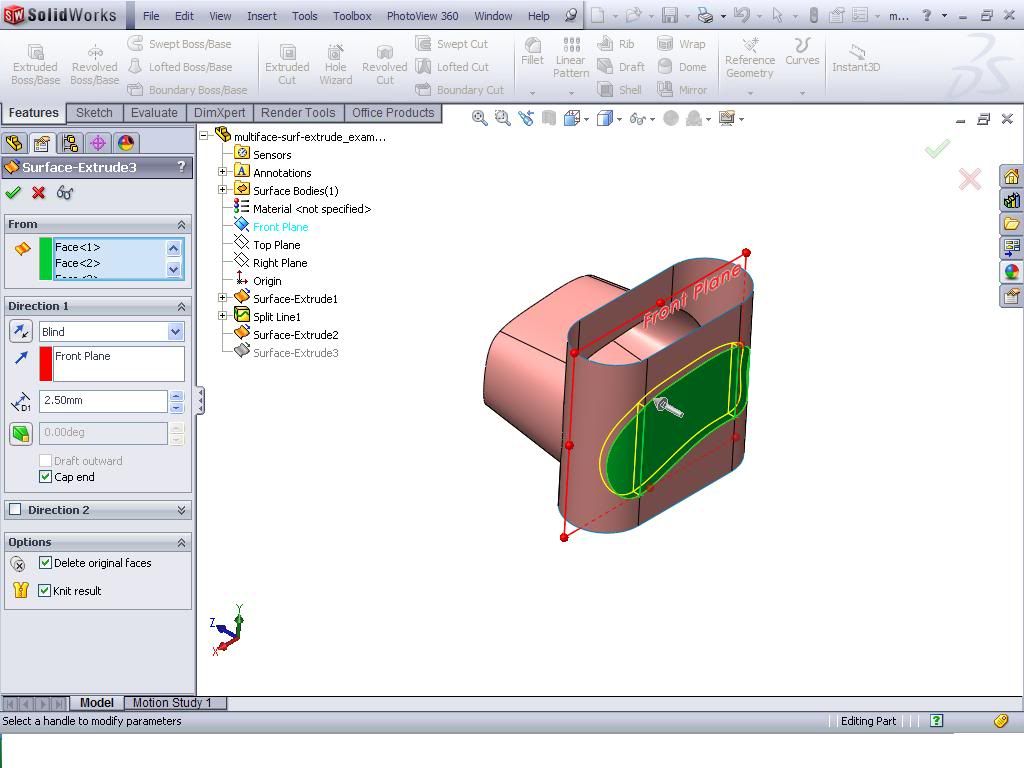
Các tùy chọn trong lệnh :
*Mặt tham chiếu hướng trong khung Direction 1 , chọn Front Plane , hướng của khối được tạo ra sẽ cùng hướng với hướng từ các mặt làm Profile tới Front Plane
* Draft outward : tạo độ dốc (côn) cho khối về phía bên ngoài , nếu muốn côn từ trong ra thì bỏ chọn ở tùy chọn này , ở đây mình chọn độ côn là 7degree.
*Cap end : đóng mặt kết thúc của khối Surface
Options
*Delete original faces : xóa mặt bắt đầu của khối Surface
*Knit result : cộng các mặt tạo ra thành một Face thống nhất , nếu muốn tạo các Face riêng biệt thì bỏ đánh dấu ở tùy chọn này
Chi tiết hoàn thành :
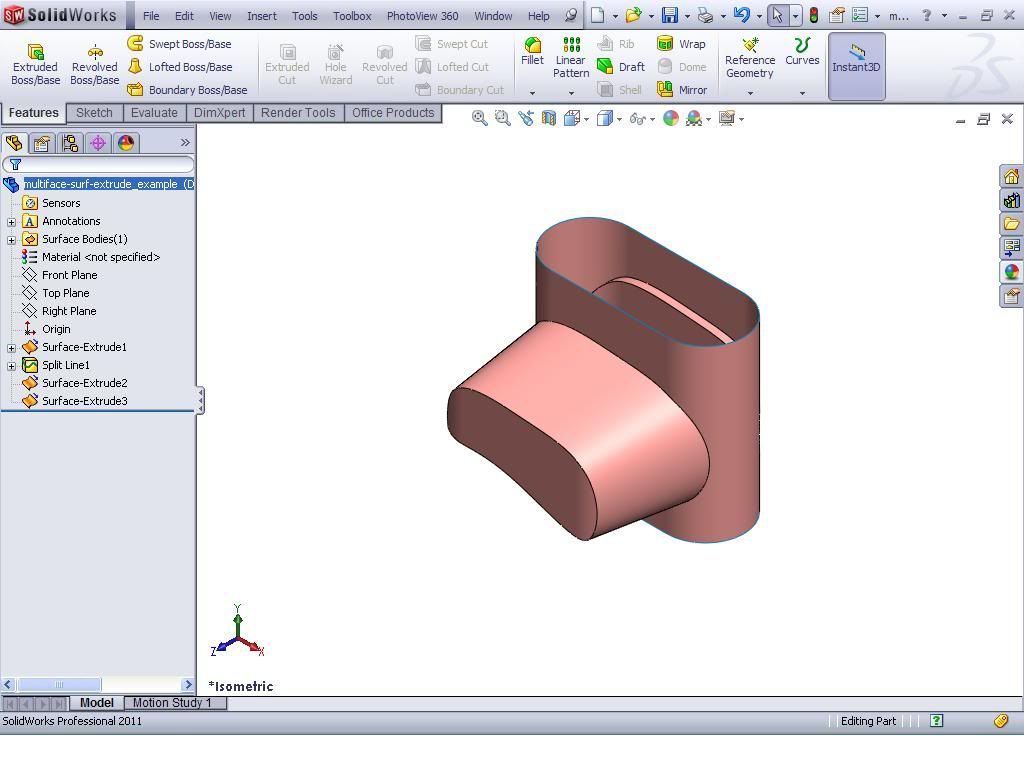
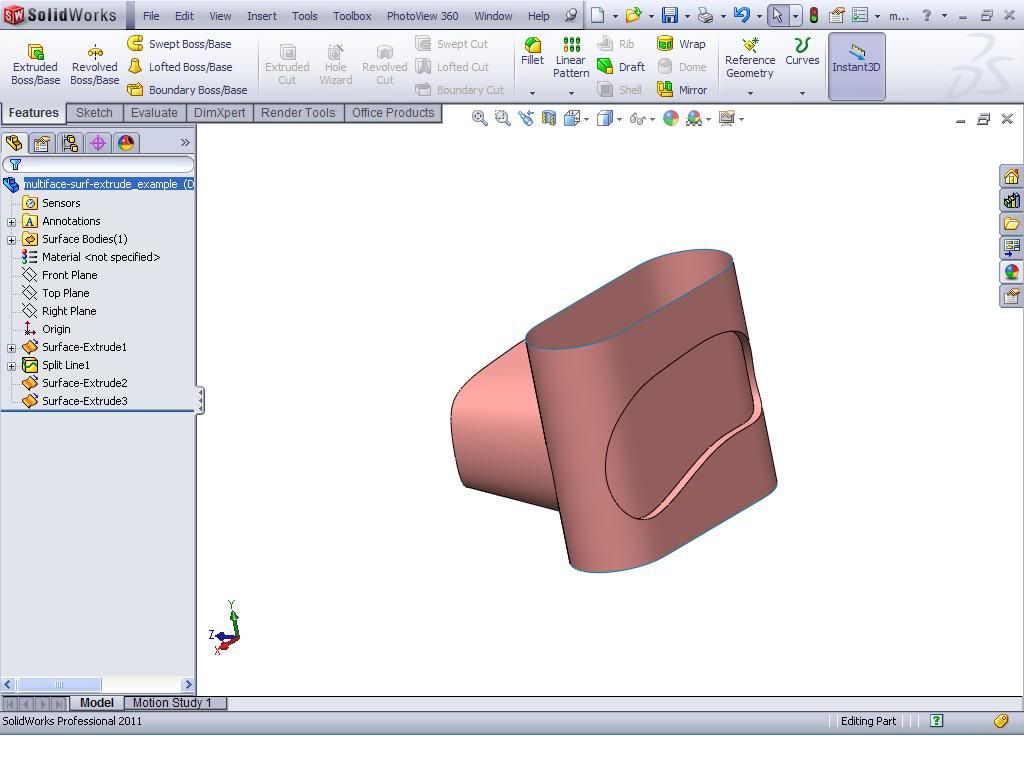
(Còn tiếp)
Thân!
Nguyenthanh.